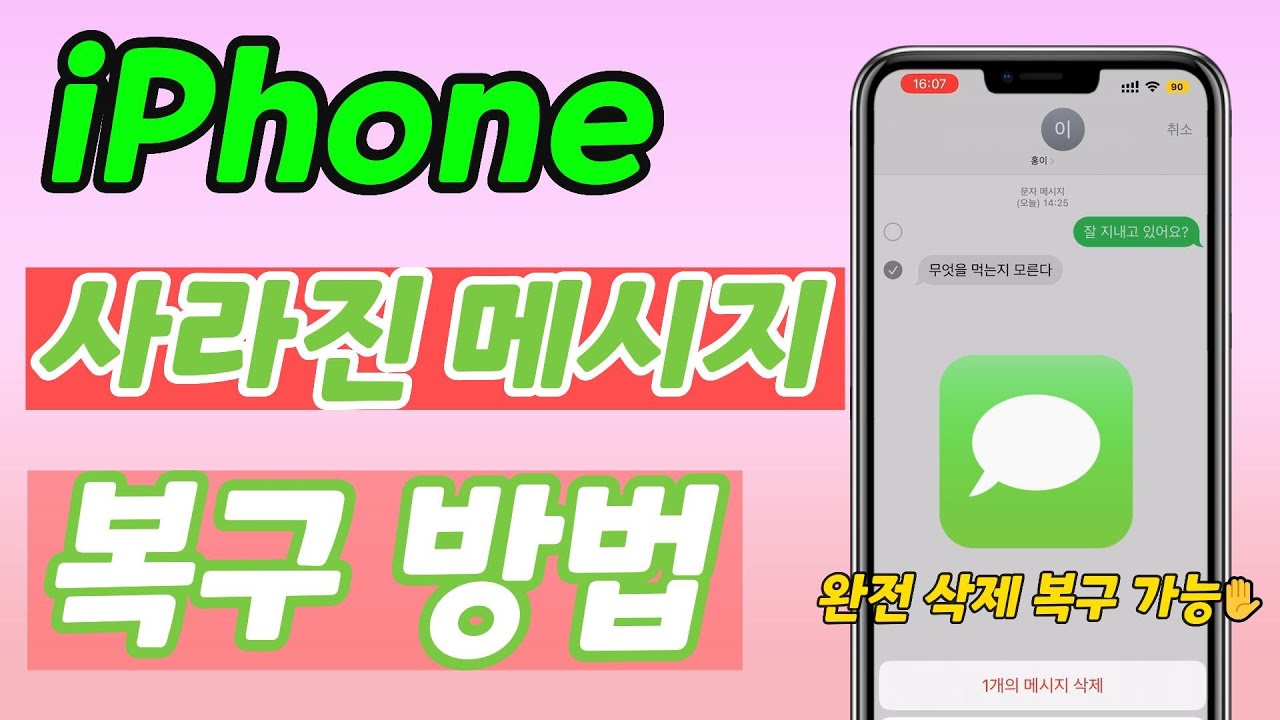지금 매우 인기 있는 SNS 앱 중 하나인 라인은 무료로 전화하거나 메시지를 보낼 수 있으므로 전세계 이용자 수가 점점 늘고 있습니다. 또한 언제든지 친구와 사진을 공유하는 귀여운 스티커도 이용하여 매우 즐겁게 사용할 수 있습니다.
어느 날 갑자기 중요한 대화/메시지 기록을 삭제하면 어떻게 해야 할까요? 또는 기종 변경이나 iPhone의 버그로 대화/메시지 기록을 잃는 경우도 적지 않다고 생각합니다. 걱정하지 마세요! 대화/메시지 기록을 복원할 방법이 있습니다. 이 글에서는 iPhone에서 라인 대화/메시지 기록을 복원하는 방법을 보여줍니다.
1. 백업으로 iPhone에서 라인의 대화/메시지 기록을 복원
라인 대화/메시지 기록을 삭제했을 때, 만약 이전에 백업을 해 두었다면, 라인 데이터 복원에 성공할 가능성이 높습니다. 이 방법은 iCloud에 로그인하여 iCloud Drive를 켜야 합니다. 구체적인 절차는 다음과 같습니다.
1단계: 먼저 iCloud Drive를 켜고 있는지 확인합니다.
2단계: 라인 앱을 열고 설정 메뉴의 '대화/메시지'에서 '대화/메시지 백업', '지금 백업'을 탭합니다.
3단계: 백업이 완료되면 자세한 정보가 표시됩니다. 그리고 라인을 다시 설치해보고 LINE을 다시 로그인하고 대화/메시지 기록 복원이라는 화면에서 "대화/메시지 기록을 백업에서 복원"을 선택하면 종료입니다.
팁:
이 방법은 현재 LINE에 있는 데이터를 덮어쓰기 때문에 새로운 데이터 분실이 발생할 우려가 있습니다. 예를 들어, 만약 마지막 백업이 2일 정도 전과 같은 경우, 복원하면 그 2일간의 LINE 데이터가 사라지니까 주의해 주세요.
2. 백업 없이도 LINE 대화/메시지 기록 복원 가능 - iMyFone D-Back
위의 방법으로 LINE의 토크 내역을 복원할 수 없거나 백업을 하지 않은 경우 아이마이폰 디백/iMyFone D-Back이라는 iPhone 데이터 복원 소프트웨어 를 사용하여 간단한 단계로 iPhone 삭제된 LINE의 토크 내역을 복원할 수 있습니다. 백업 없이도 삭제된 LINE의 대화/메시지 기록을 소생시켜 매우 편리합니다.
LINE 대화/메시지 기록을 복구하는 자세한 절차:
1단계. 먼저 소프트웨어를 무료 다운로드하고 시작합니다. 아이폰을 컴퓨터에 연결한 후 홈 화면의 "iOS 장치에서 복구"에서 "시작"을 클릭합니다.

2단계. 그런 다음 복원할 데이터 선택 화면에서 'LINE'을 선택하여 대화/메시지 기록을 스캔합니다.
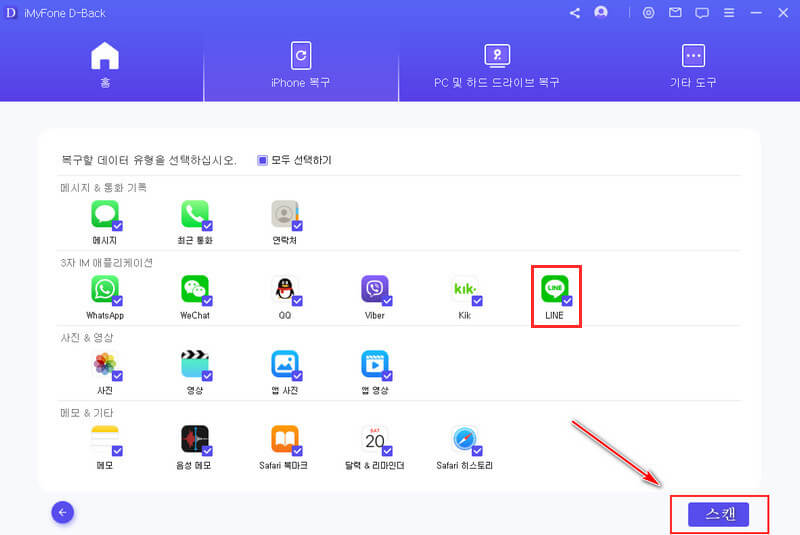
3단계. 마지막으로 원하는 경우 검색결과 화면에 표시되는 LINE 대화/메시지 기록을 선택하고 오른쪽 하단의 '복구'를 클릭하여 복원합니다.
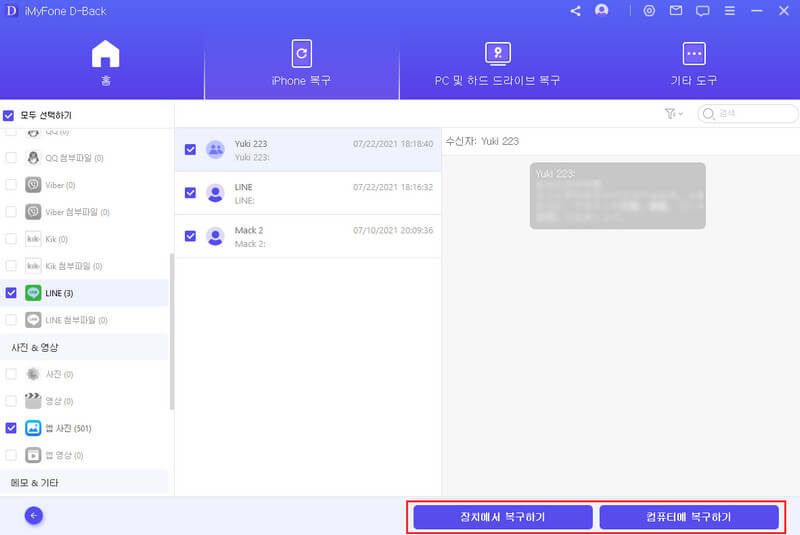
▼ 아이폰에서 사라진 메시지 복구 방법 가이드 동영상
아이폰에서 사라진 메시지 복구 방법에 대한 가이드 동영상을 같이 봅시다!
기타 데이터 복구 예시를 알고 싶다면 영상 튜토리얼 페이지로 이동하여 관련 내용을 찾아보세요.
구매 방법
※ 이 글을 읽으시는 분들께! 10% 할인 쿠폰을 준비했습니다. 제품을 구매할 때 사용해 보세요. (바로 구매로 이동하기>>)
10% 할인 쿠폰 코드: 2DBPC90
쿠폰 사용 가이드:
팁
백업 없이 초기화한 iPhone 데이터를 복구하는 방법, iOS 업그레이드한 후 아이폰에서 실수로 손실된 데이터 복구하는 방법 및 기타 많은 자원을 알고 싶으면 가이드를 좀 보세요.
3. LINE의 대화/메시지에 대한 FAQ
Q1:다른 OS에 대화/메시지 기록을 전송하는 것은 가능합니까?
불행히도, LINE 앱 본체에서 대화/메시지 기록은 다른 OS간(Android→iPhone, iPhone→Android 등)의 기종 변경을 할 시 계승할 수 없습니다. 그러나 다른 전문 LINE 데이터 마이그레이션 소프트웨어 를 사용하면 가능합니다.
Q2 : iCloud에서 대화/메시지 기록을 복원할 수 없을 때 어떻게 할 수 있습니까?
라인톡 기록을 iCloud에서 복원하는 데 문제가 발생하는 경우 다음 방법을 시도해 보세요.
- 대화/메시지를 복원하려는 장치의 OS를 최신으로 업데이트합니다.
- 장치를 다시 시작하거나 강제로 다시 시작합니다.
- 다시 iCloud에 로그인합니다.
- LINE 앱을 제거한 후 App Store에서 다시 설치합니다.
- 모바일 데이터 및 Wi-Fi와의 연결 상태를 확인합니다.
Q3: LINE 대화/메시지 기록 복원은 얼마나 걸립니까?
복원에 필요한 시간은 복원할 데이터의 양과 Wi-Fi 속도에 따라 다릅니다. 복원 도중에 진행 상황이 멈추거나 하지 않으면 문제가 없습니다.
마무리:
평소, 스마트폰에 축적되어 있는 라인의 대화/메시지 기록 등의 데이터는, 오삭제와 같은 분실 고장이나 기종 변경시에 대비하기 위해서, 적절한 백업을 취해 둘 필요가 있습니다. 백업을 수행하지 않거나 고장이 발생하여 복원할 수 없는 경우에는 「iMyFone D-Back/아이마이폰 디백」데이터 복원 소프트웨어를 권장합니다.